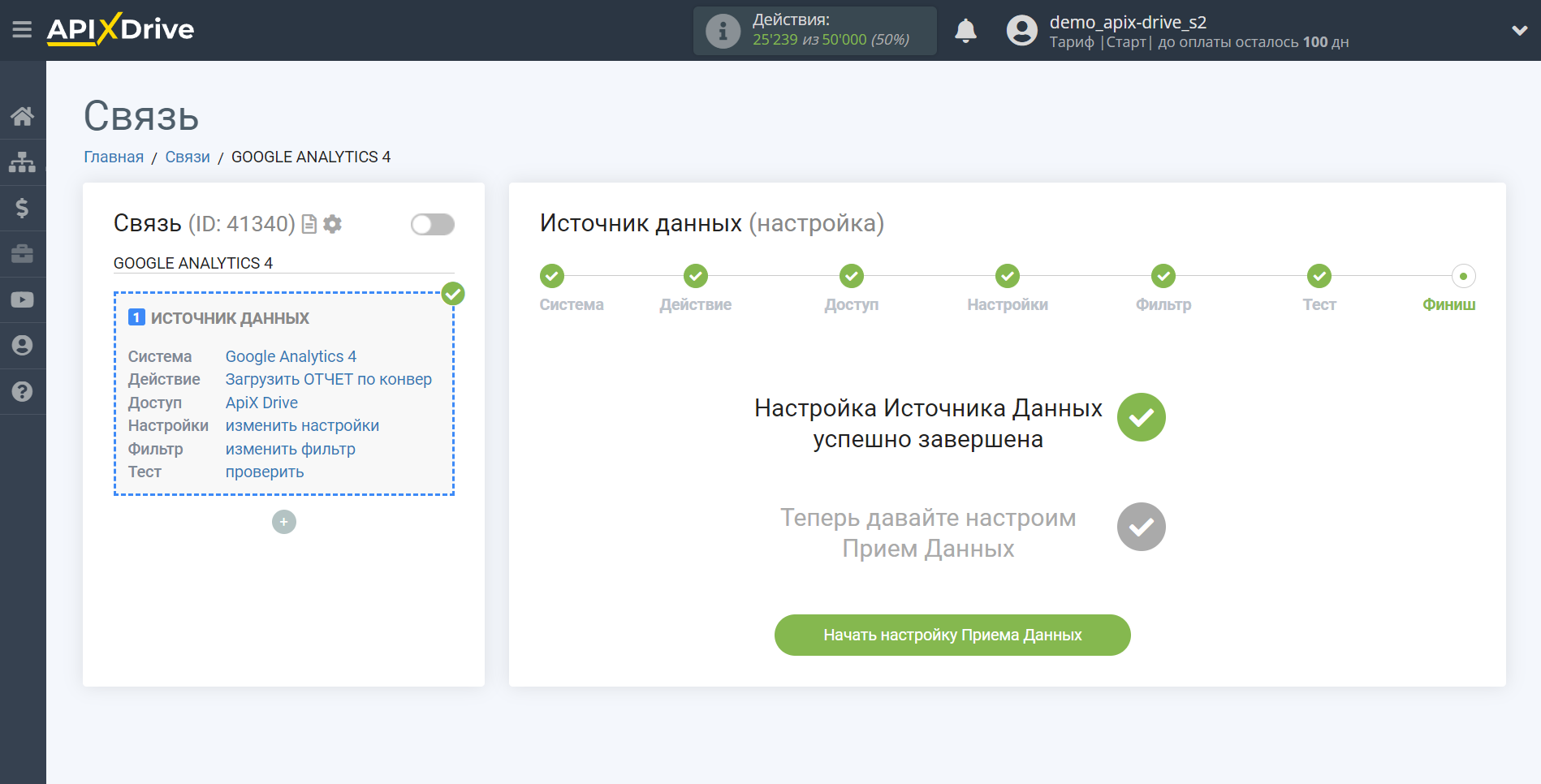Налаштування Google Analytics 4
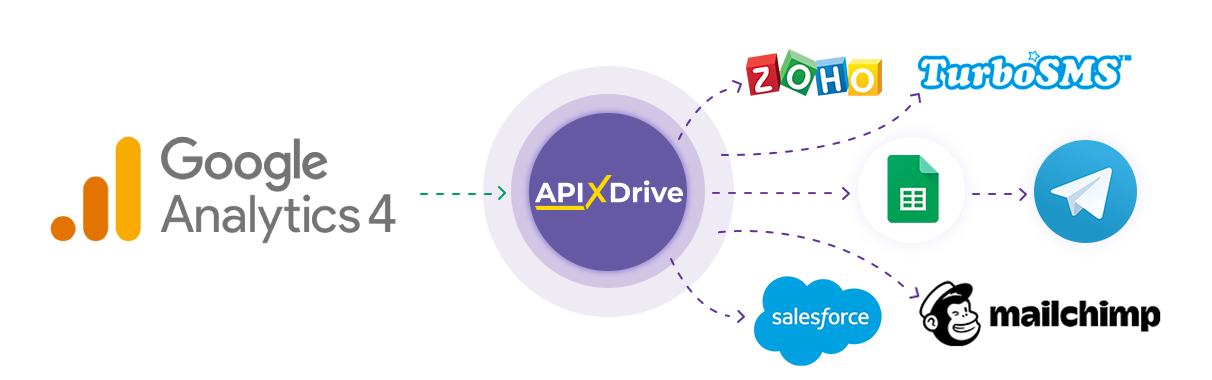
Інтеграція дозволить вам отримувати статистику з вашого акаунту Google Analytics 4. Наприклад, можна передавати конверсії з акаунту (за періодами) в CRM або Google Sheets, надсилати у вигляді сповіщень собі або в групу Telegram. Це дозволить вам ефективно автоматизувати робочі процеси та заощадити багато часу.
Давайте пройдемо весь етап налаштування Google Analytics 4 разом!
Навігація:
1. Які дані можна отримати з Google Analytics 4?
2. Як підключити акаунт Google Analytics 4 до ApiX-Drive?
3. Вибір акаунту, ресурсу, представлення та цілі.
4. Приклад даних з цілі.
Для того, щоб почати налаштування нового з'єднання, натисніть "Створити з'єднання".
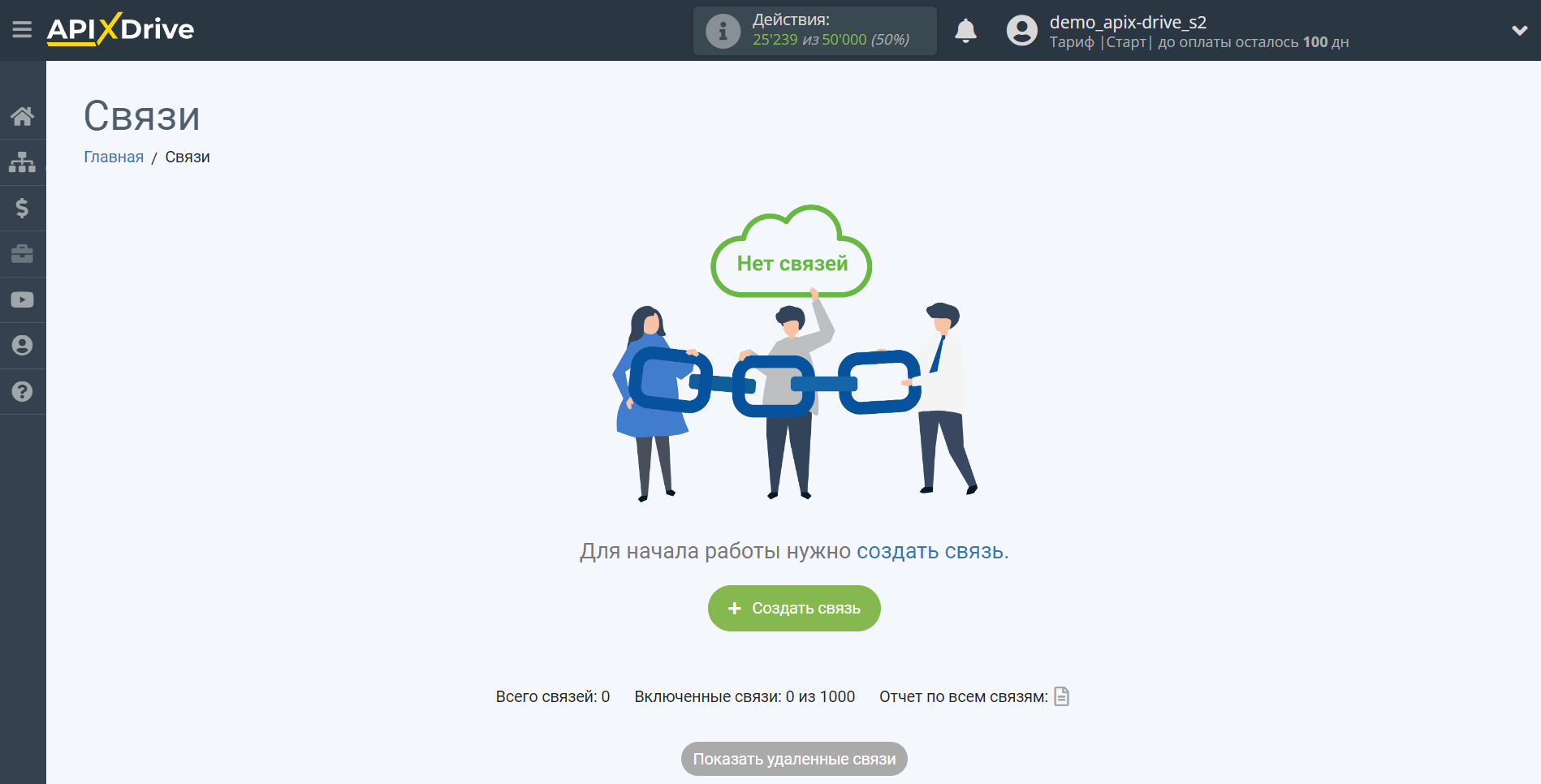
Виберіть систему як джерело даних. У цьому випадку необхідно вказати Google Analytics 4.
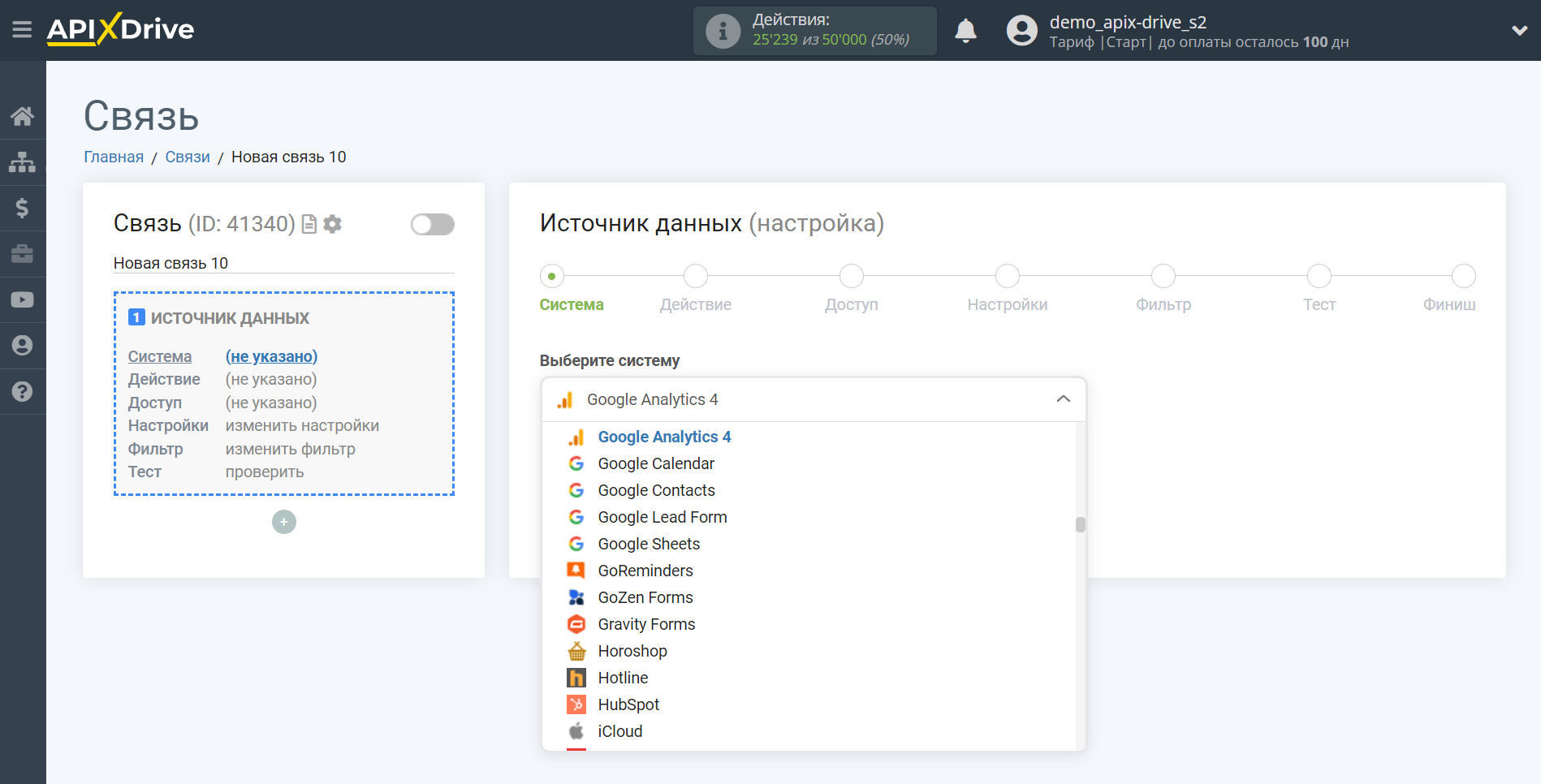
Далі необхідно вказати дію, наприклад, "Завантажити ЗВІТ з конверсій":
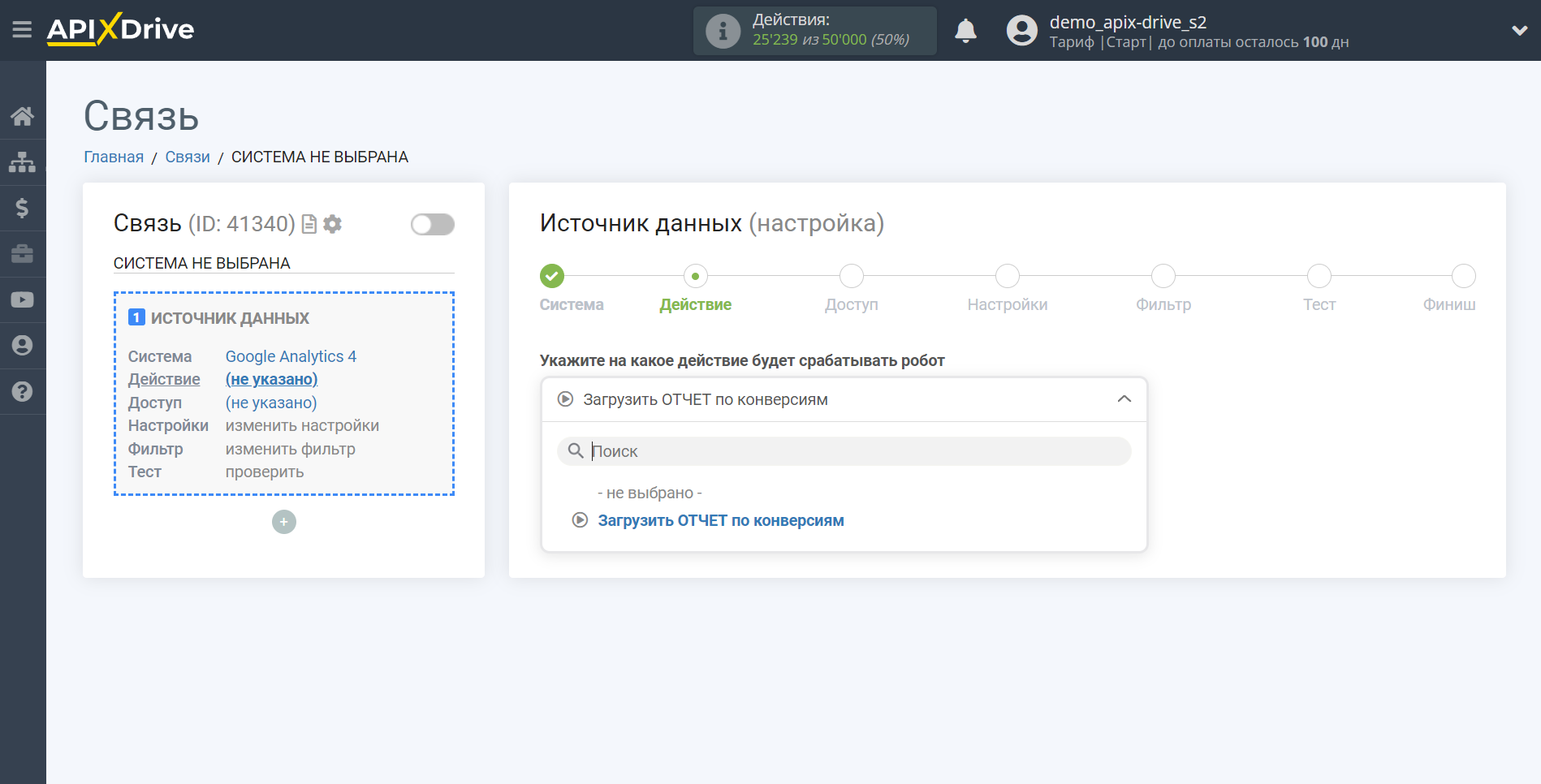
- Завантажити ЗВІТ з конверсій - з вашого акаунту Google Analytics 4 будуть вивантажуватися конверсії по акаунту. При спрацюванні автооновлення вивантаження статистики повторюватиметься з однаковими даними, тому рекомендується вибрати інтервал оновлення 1 раз на добу, щоб отримувати оновлену статистику щодня.
Наступний крок - вибір акаунту Google Analytics 4, з якого відбуватиметься вивантаження цілей.
Якщо немає підключених акаунтів до системи, натисніть "Підключити акаунт", введіть облікові дані та дозвольте ApiX-Drive працювати з вашим акаунтом Google Analytics 4.
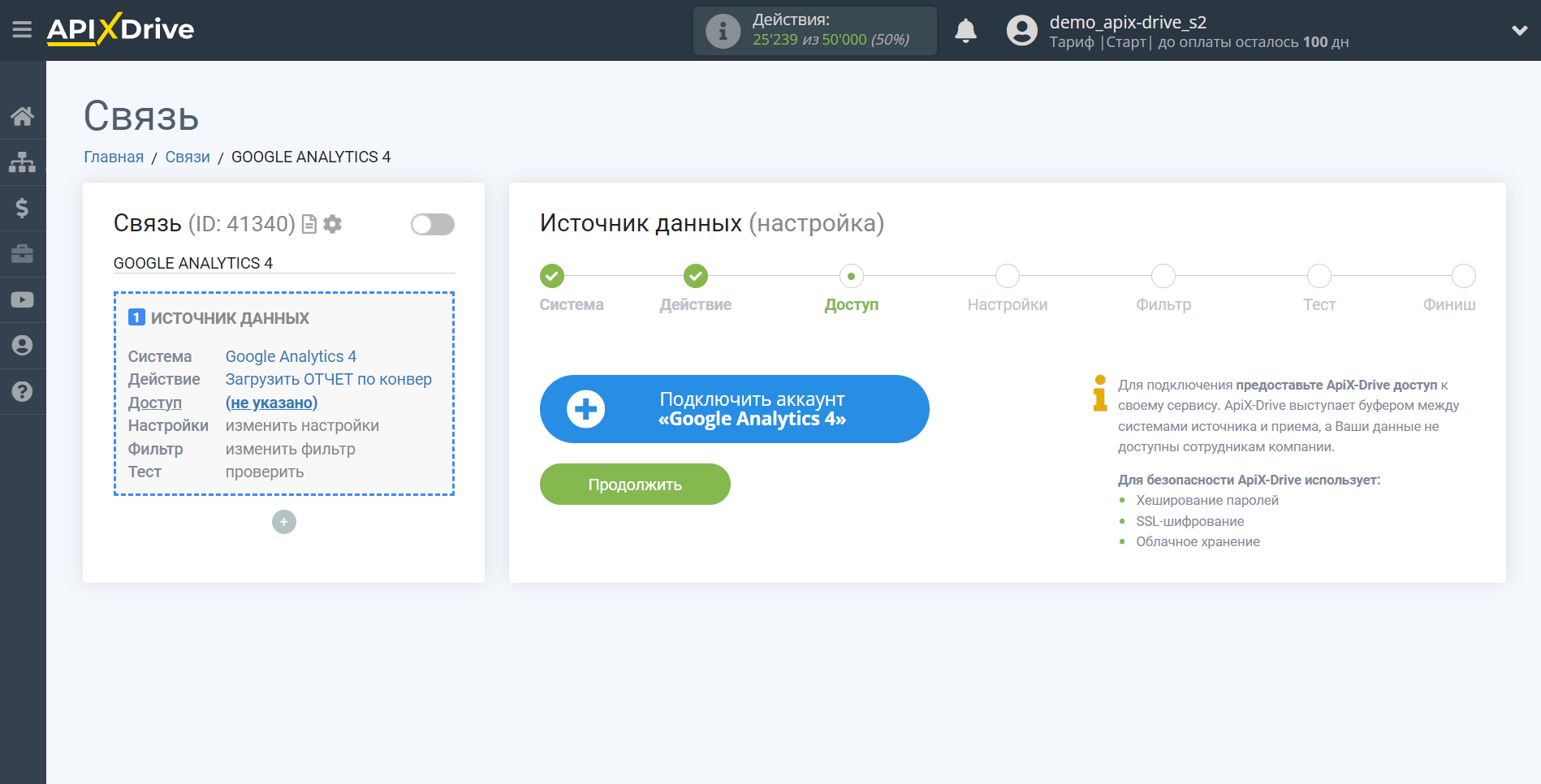
Дайте дозвіл ApiX-Drive на роботу з цим акаунтом.
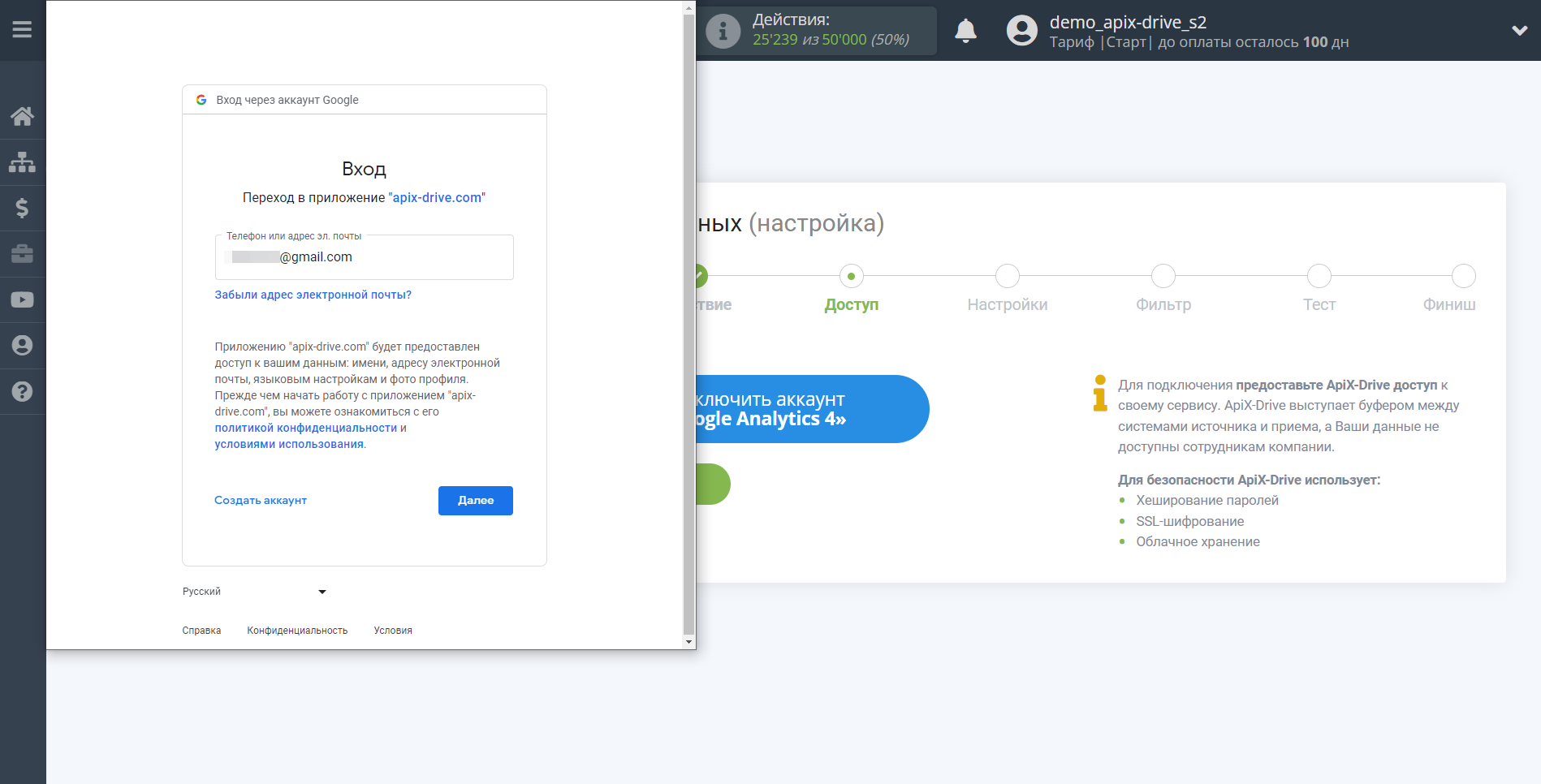
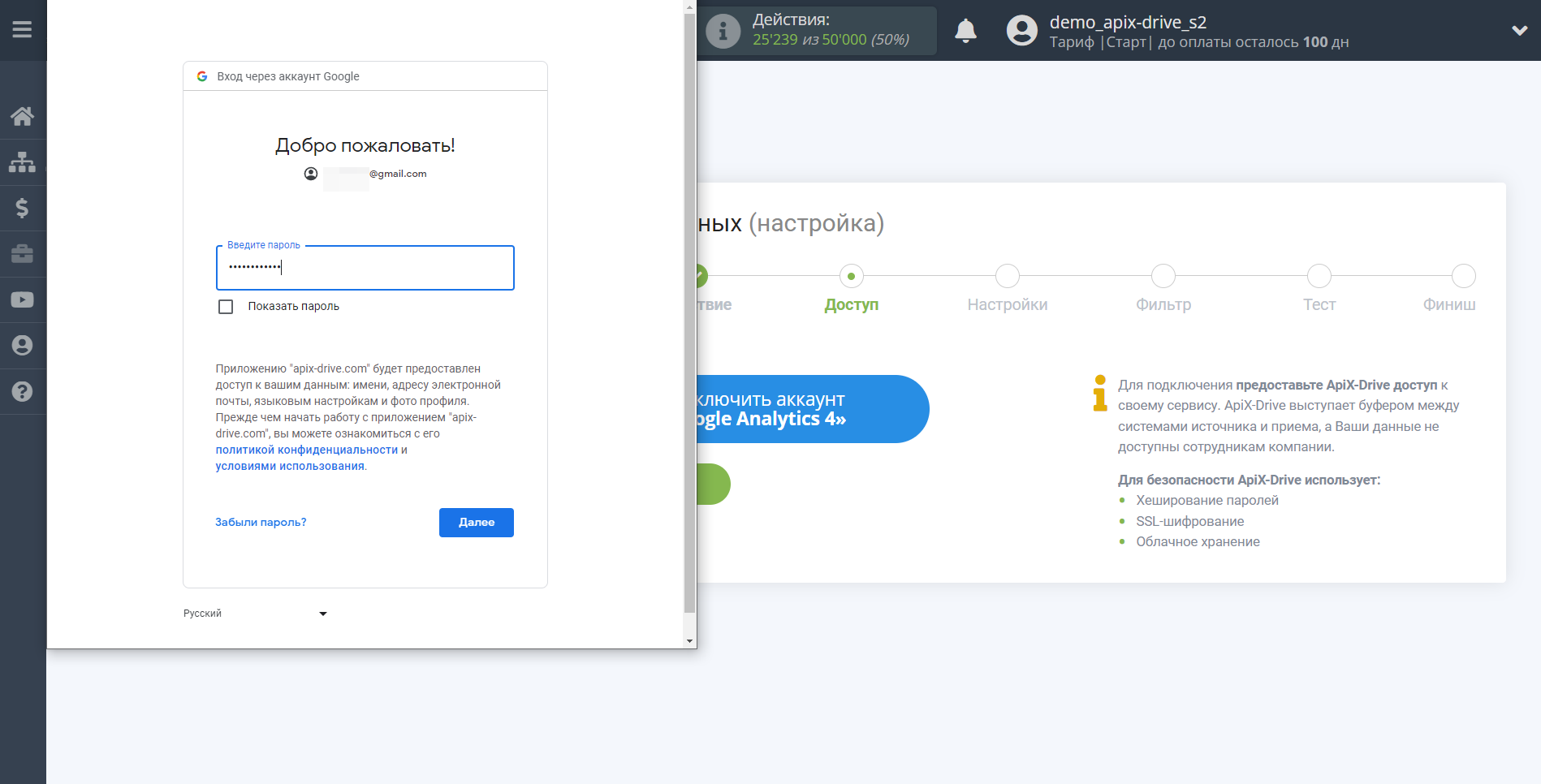
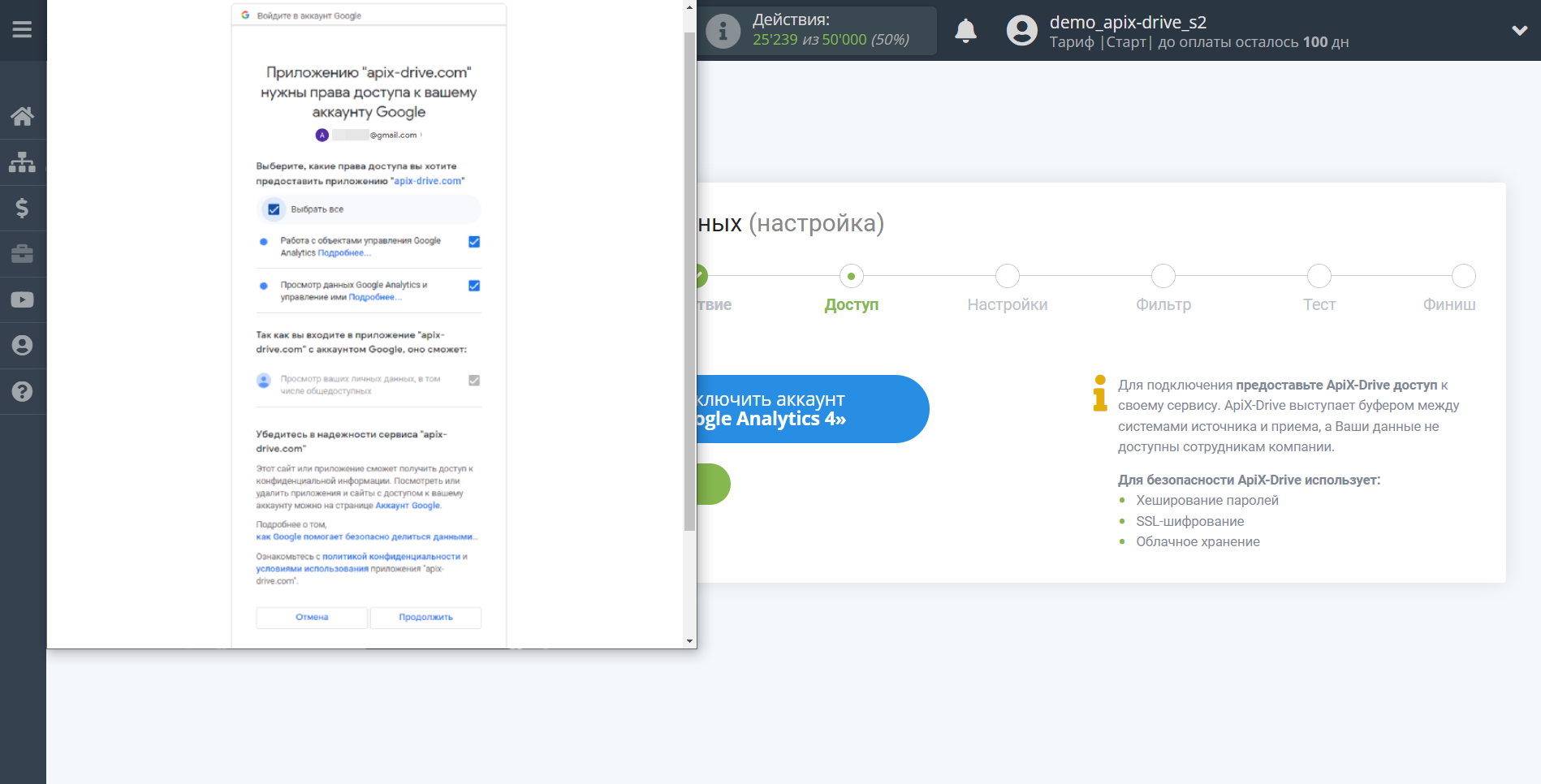
Коли підключений акаунт відобразився у списку активних акаунтів, виберіть його для подальшої роботи.
Увага! Якщо ваш акаунт знаходиться у списку "неактивні акаунти" перевірте свій доступ до цього логіну!
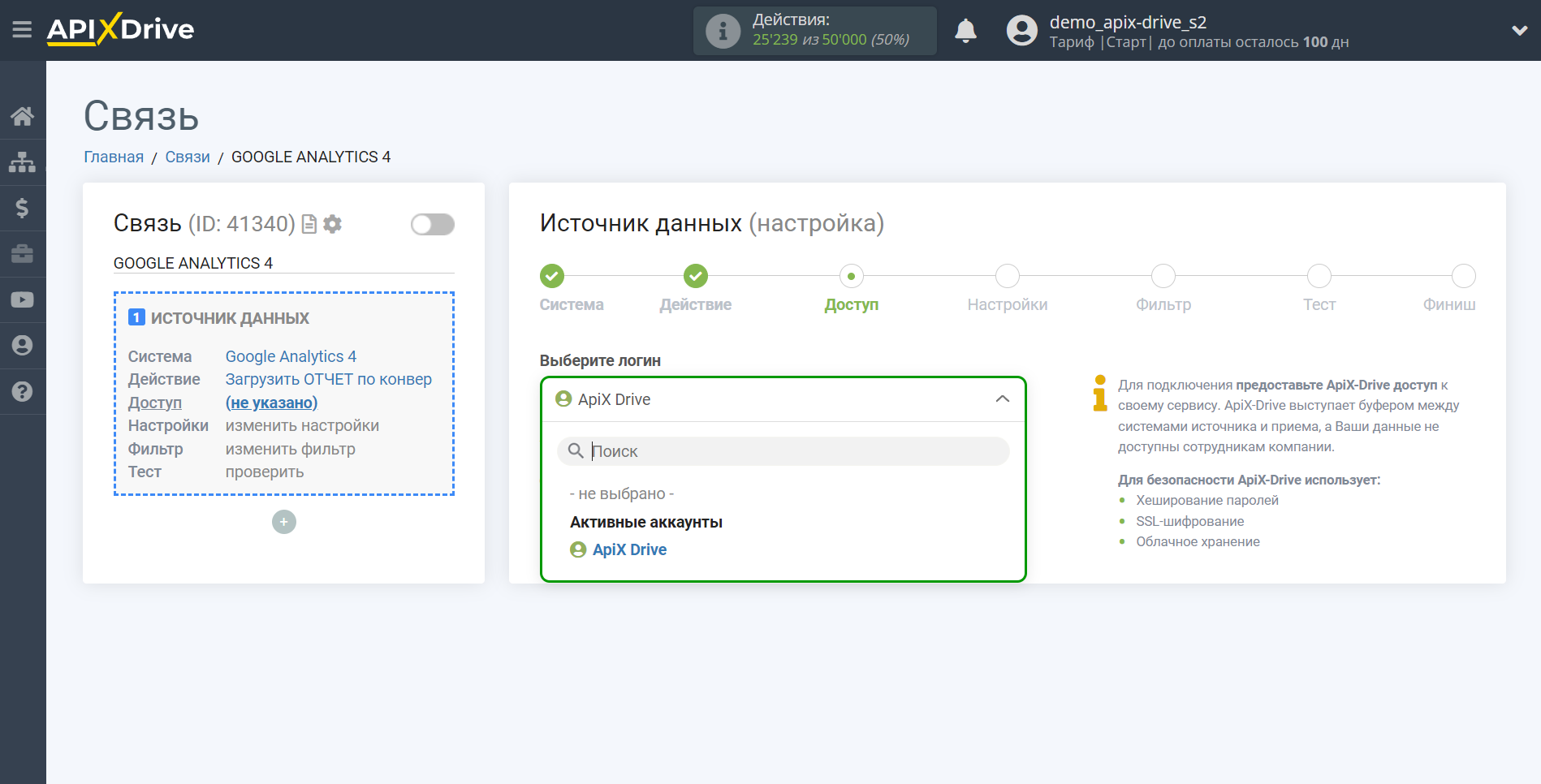
Виберіть Акаунт, Ресурс і Період вибірки, за яким потрібно передавати дані.
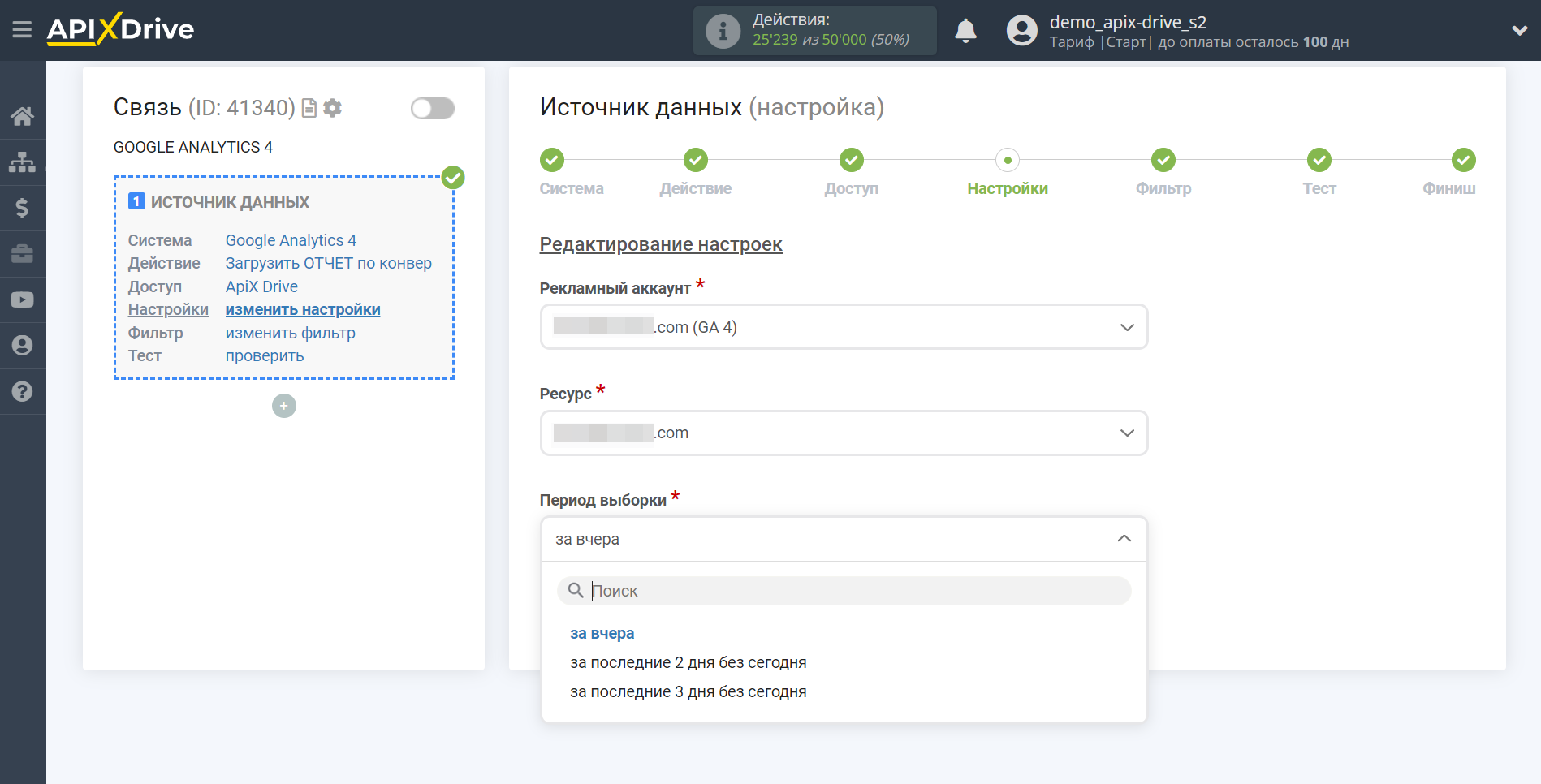
Якщо потрібно, ви можете налаштувати Фільтр даних, або клацнути "Продовжити", щоб пропустити цей крок.
Для того щоб дізнатися як налаштовується Фільтр даних перейдіть за посиланням: https://apix-drive.com/ua/help/filtr-danyh
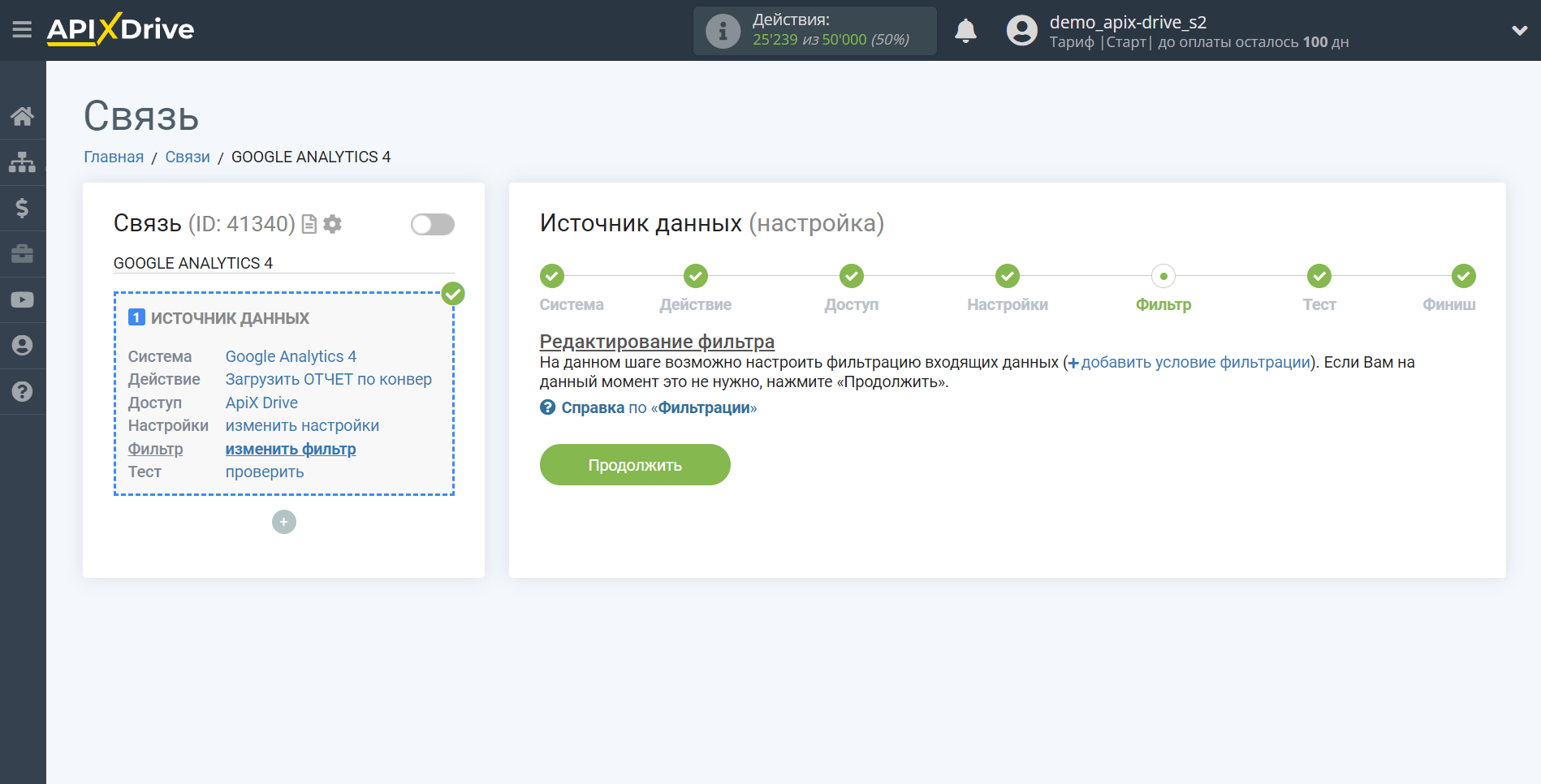
Тепер ви можете побачити тестові дані з однієї з досягнутих цілей.
Якщо ви хочете оновити тестові дані - натисніть кнопку "Завантажити тестові дані з Google Analytics 4".
Якщо ви хочете змінити налаштування - натисніть "Редагувати" і ви повернетеся на крок назад.
Якщо вас все влаштовує - натисніть "Далі".
Зверніть увагу, що на цьому кроці важливо отримати тестові дані та завантажити список полів. Далі ці поля будуть використовуватися в системі Приймача даних для налаштувань. Якщо по вибраній цілі немає даних, спробуйте вибрати іншу ціль.
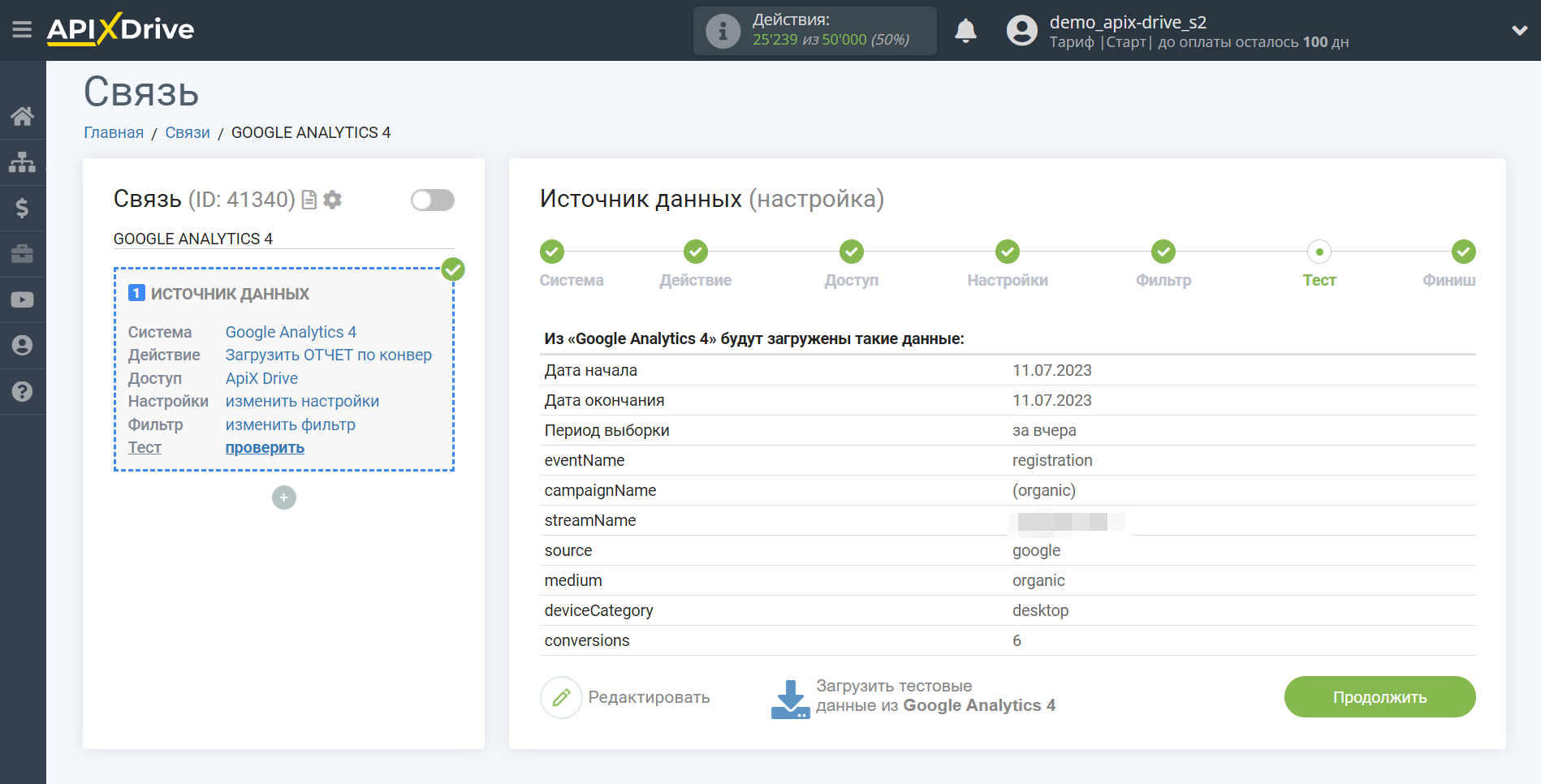
На цьому все налаштування джерела даних завершено! Бачите, як все просто!?
Тепер можна розпочати налаштування системи приймача даних.
Для цього проведіть налаштування самостійно або перейдіть до розділу довідки "Налаштування сервісів", знайдіть необхідний вам сервіс як приймач даних і дотримуйтесь рекомендацій щодо налаштування.
Успіхів!